10 Jul 2020
Configurar un nuevo ordenador es refrescante y una oportunidad para empezar de nuevo. Así que esta semana, cuando por fin me decidí a coger mi iMac de la oficina, pasé el primer día configurando la shell, el terminal, los temas, git, vsc y este repo del blog con claves ssh en Github. Una pantalla grande aumenta la productividad y agiliza el desarrollo.
Shell #
Vamos a comprobar qué shell estoy utilizando.
echo Apple ha anunciado que el shell por defecto en macOS 10.15 Catalina será zsh. bash ha sido el shell por defecto desde Mac OS X 10.3 Panther. Pero, tendremos que cambiar esto manualmente.
$ chsh -s /bin/zshEsto solicitará su contraseña. Este comando no cambiará el shell actual. Cierre el shell actual y abra uno nuevo.
Oh My Zsh #
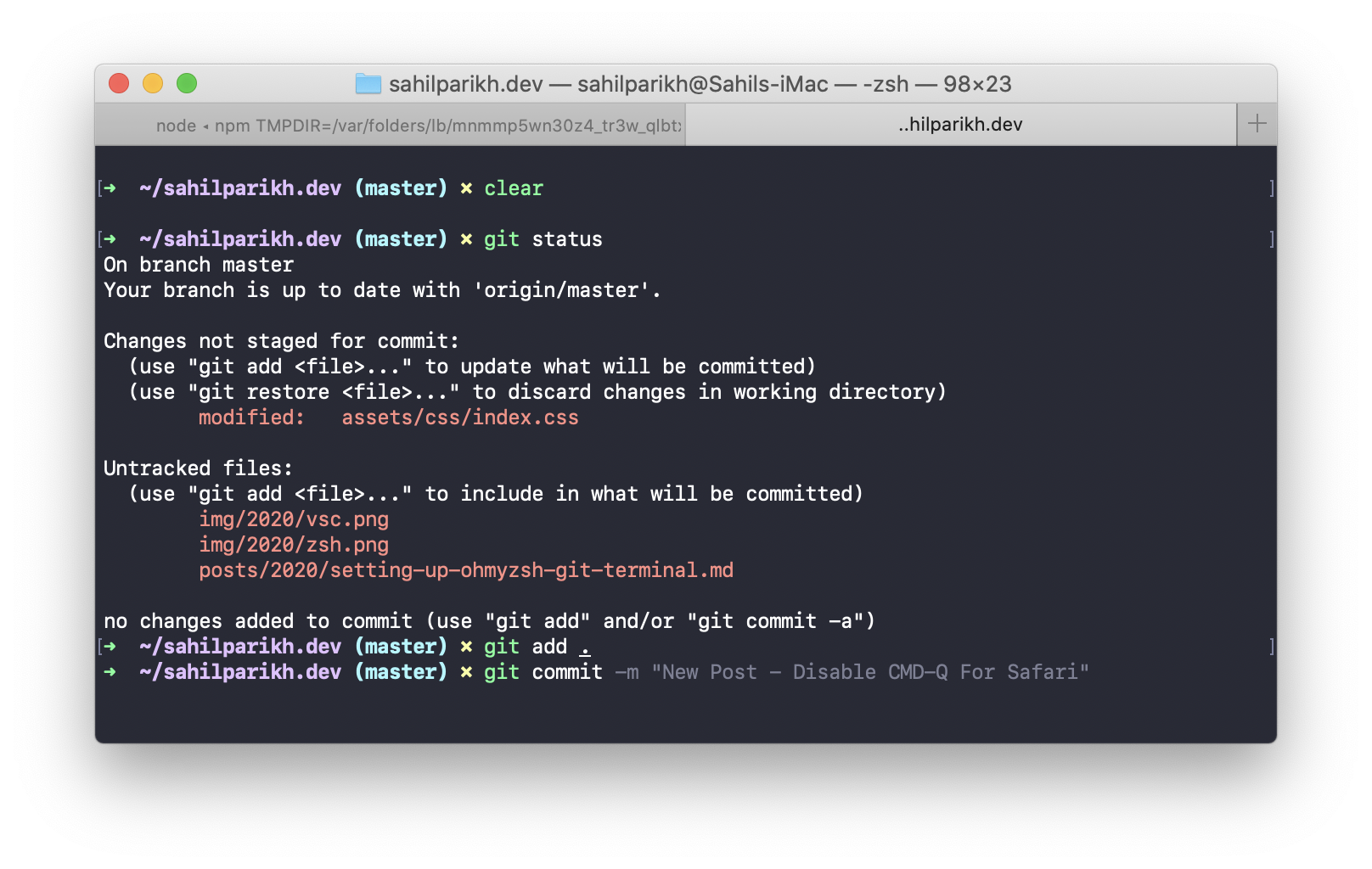
Oh My Zsh es un marco encantador, de código abierto, impulsado por la comunidad para la gestión de su configuración Zsh. Viene con miles de funciones útiles, ayudantes, plugins, temas,
He configurado Oh My Zsh en mi MacBook y ya no puedo prescindir de él. Oh My Zsh es una capa en la parte superior de su shell zsh con un montón de plugins para hacer su vida más fácil. Este es un artículo fantástico que he seguido para conseguir Oh My Zsh instalado y funcionando – Badassify su terminal y shell.
Aquí están mis plugins favoritos de Oh My Zsh:
-
Syntax highlighting – Permite resaltar los comandos mientras se escriben en un prompt de zsh en un terminal interactivo. Esto ayuda a revisar los comandos antes de ejecutarlos, en particular en la captura de errores de sintaxis.
-
Sugerencias automáticas – Sugiere comandos a medida que se escribe sobre la base de la historia y las terminaciones.
-
Doble tabulación después de un comando cd para obtener una lista interactiva de archivos.
-
Mejor y más descriptiva integración de Git.
Seguí este artículo ¡Oh-My-Zsh! A Work of CLI Magic – Tutorial for Ubuntu
para instalar plugins y aprender algunos atajos.
Personalicé el ~/.zshrcpara mostrar la ruta completa de mi directorio de trabajo. Añadir esta línea al final del archivo:
PROMPT=${PROMPT/\%c/\%~}Y ahora la fuente del archivo .zshrc.
source ~/.zshrc Drácula #
Los colores de este tema son calmantes así que decidí conseguirlo para zsh y Visual Studio Code.
Tema oscuro para Zsh y 107+ apps – Drácula
git clone https://github.com/dracula/zsh.git dracula
mv ~/dracula/dracula.zsh-theme ~/.oh-my-zsh/themes/dracula.zsh-themeAbrir ~/.zshrc y cambiar la línea ZSH_THEME="robbyrussell" a ZSH_THEME="dracula".
Fuente el ~/.zshrc. Si obtienes errores entonces necesitas mover la carpeta /lib como se menciona aquí.
Tema oscuro para Visual Studio Code y 107+ apps – Drácula
La instalación usando la paleta de comandos es bastante sencilla.

Webmentions
← Home